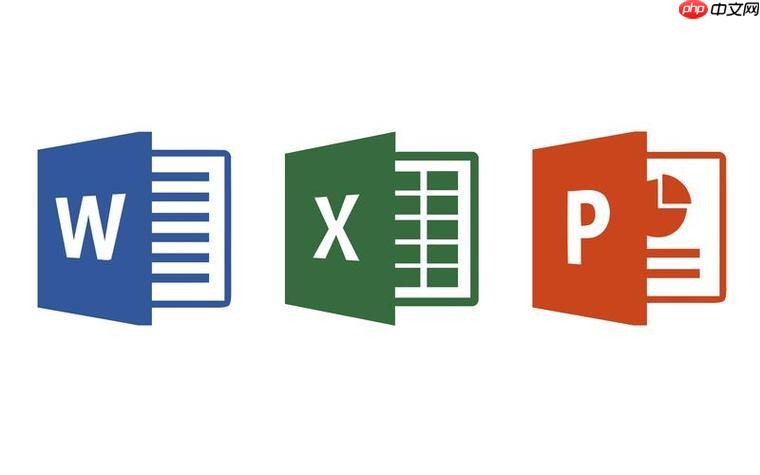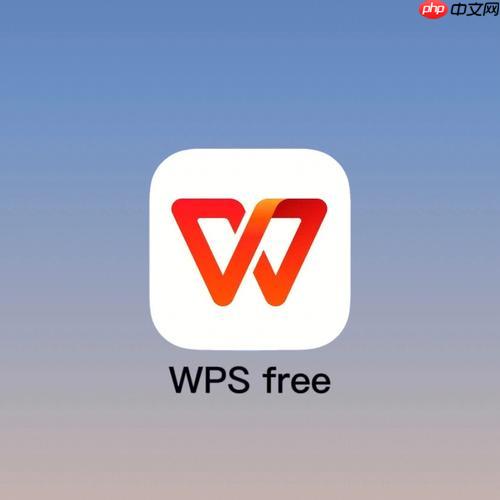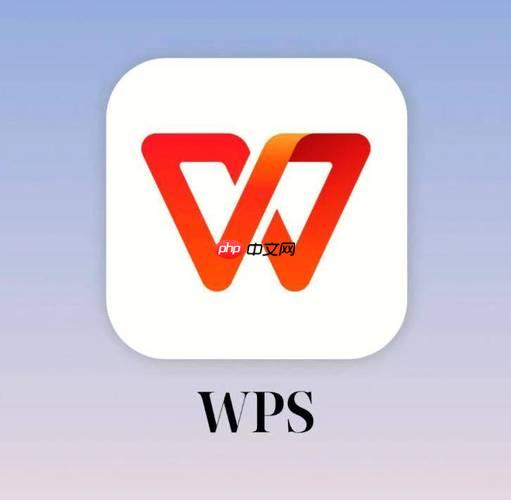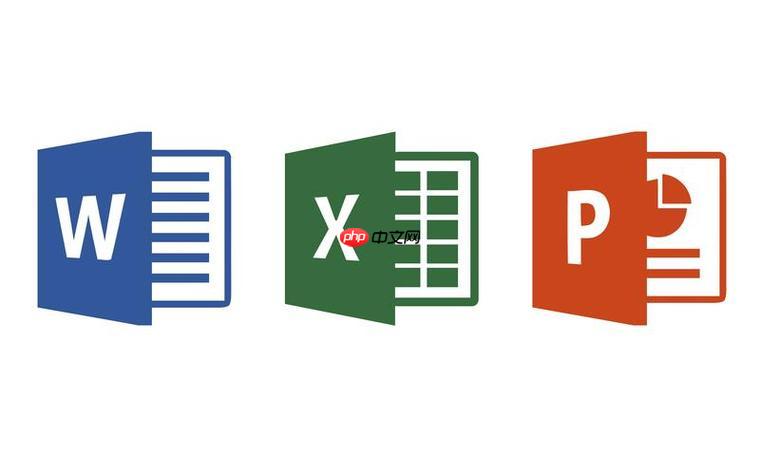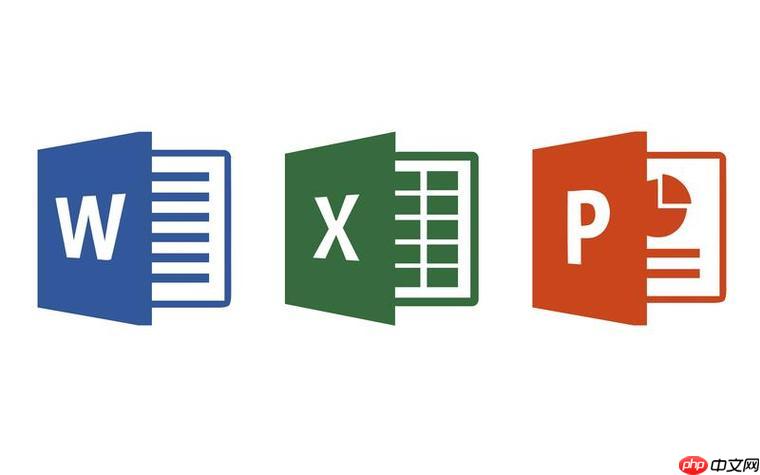如何在Word文档中插入可编辑PDF_Word导入PDF文件教程
word导入pdf文件主要有三种方法:插入pdf对象、将pdf转换为word文档、复制粘贴内容。插入pdf对象
word导入pdf文件主要有三种方法:插入pdf对象、将pdf转换为word文档、复制粘贴内容。插入pdf对象可在“插入”选项卡中选择“对象”并导入pdf,但该方式仅能作为图标链接查看,无法直接编辑。若需编辑内容,可使用word自带的pdf打开功能或专业转换工具(如adobe acrobat)将pdf转为word文档,前者可能丢失复杂格式,后者效果更佳但可能存在限制。对于内容较少的pdf,可直接复制粘贴文本到word,但格式丢失最严重。若导入后出现乱码,可通过嵌入字体、替换字体、ocr识别或使用专业软件修复。为避免格式丢失,建议选用专业工具、调整转换设置、优先使用文本型pdf并在转换后手动校正。图片不清晰时,可提高原始分辨率、调整转换参数、重新插入原图或使用矢量图转换工具处理。
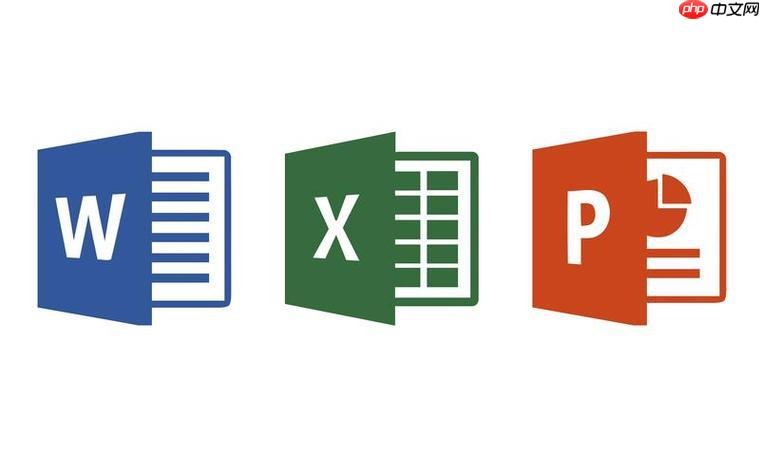
Word导入PDF文件,本质上是在Word中插入一个可以编辑的PDF对象,或者将PDF内容转换为Word可编辑的格式。这能让你在不离开Word的情况下,直接修改PDF文档,省去了在不同软件之间切换的麻烦。

解决方案

直接插入PDF对象:
 打开Word文档,点击“插入”选项卡。在“文本”组中,选择“对象”下拉菜单,然后选择“对象”。在弹出的“对象”对话框中,选择“由文件创建”选项卡。点击“浏览”按钮,找到并选择你想要插入的PDF文件。勾选“显示为图标”复选框(可选,如果只想显示PDF图标),然后点击“确定”。
打开Word文档,点击“插入”选项卡。在“文本”组中,选择“对象”下拉菜单,然后选择“对象”。在弹出的“对象”对话框中,选择“由文件创建”选项卡。点击“浏览”按钮,找到并选择你想要插入的PDF文件。勾选“显示为图标”复选框(可选,如果只想显示PDF图标),然后点击“确定”。这种方法插入的是一个PDF对象的链接,双击图标会打开PDF阅读器查看完整PDF内容。修改PDF需要使用专门的PDF编辑软件。
将PDF转换为Word文档:
使用Word自带的转换功能: 打开Word,选择“文件”->“打开”,找到你的PDF文件并打开。Word会尝试将PDF转换为可编辑的Word文档。 这个过程可能会丢失一些格式,特别是复杂的排版和图片。
使用专业的PDF转换工具: 有很多在线或离线的PDF转换工具可以将PDF转换为Word格式,例如Adobe Acrobat、Smallpdf、iLovePDF等。 这些工具通常提供更高级的转换选项,可以更好地保留原始PDF的格式。 但需要注意一些免费工具可能会有文件大小限制或水印。
复制粘贴: 如果PDF内容不多,可以直接用PDF阅读器打开,然后复制文本内容粘贴到Word中。 这种方法最简单,但格式丢失也最严重,需要手动调整。
PDF导入Word后出现乱码怎么办?
PDF乱码通常是由于字体问题导致的。
嵌入字体: 确保PDF文件中嵌入了所有使用的字体。在创建PDF时,选择“嵌入所有字体”选项。替换字体: 如果已经出现乱码,尝试在Word中选中乱码文字,然后更换为其他字体,例如宋体、微软雅黑等。OCR识别: 如果PDF是扫描件,可以尝试使用OCR(光学字符识别)软件将PDF转换为可编辑的文本。但OCR识别的准确率并非100%,需要手动校对。使用专业PDF编辑软件: 有些专业的PDF编辑软件具有更强的乱码修复能力,可以尝试使用这些软件打开PDF并进行修复。如何避免PDF转Word后格式丢失?
格式丢失是PDF转Word时常见的问题。
选择合适的转换工具: 不同的转换工具对格式的保留程度不同,选择专业、口碑好的转换工具。调整转换设置: 一些转换工具提供自定义转换设置,例如保留图片、保留表格、保留字体等,根据需要进行调整。尽量使用文本型PDF: 扫描件PDF转换为Word更容易出现格式问题,尽量使用文本型PDF。转换后手动调整: 转换后,仔细检查Word文档,手动调整格式,例如段落、字体、图片位置等。分段转换: 如果PDF文件很大,可以尝试分段转换,然后将各个部分合并到一起。PDF导入Word后图片不清晰怎么办?
图片不清晰通常是由于PDF中的图片分辨率较低或转换过程中压缩导致的。
提高PDF图片分辨率: 在创建PDF时,尽量使用高分辨率的图片。调整转换设置: 在转换时,选择保留图片原始质量或提高图片分辨率的选项。重新插入图片: 如果转换后的图片不清晰,可以尝试从原始PDF文件中提取图片,然后手动插入到Word文档中。矢量化图片: 将PDF中的图片转换为矢量图,可以提高图片的清晰度,但需要专业的矢量图编辑软件。菜鸟下载发布此文仅为传递信息,不代表菜鸟下载认同其观点或证实其描述。
相关文章
更多>>热门游戏
更多>>热点资讯
更多>>热门排行
更多>>- 御剑封魔游戏版本排行榜-御剑封魔游戏合集-2023御剑封魔游戏版本推荐
- 类似血域魔城的游戏排行榜_有哪些类似血域魔城的游戏
- 2023乱世英雄手游排行榜-乱世英雄手游2023排行榜前十名下载
- 霸业武林排行榜下载大全-2023最好玩的霸业武林前十名推荐
- 2023大话斩仙手游排行榜-大话斩仙手游2023排行榜前十名下载
- 青云剑圣最新排行榜-青云剑圣手游免费版下载-青云剑圣免费破解版下载
- 多种热门耐玩的大道惊仙破解版游戏下载排行榜-大道惊仙破解版下载大全
- 龙腾赤月系列版本排行-龙腾赤月系列游戏有哪些版本-龙腾赤月系列游戏破解版
- 仙斩苍穹手游排行-仙斩苍穹免费版/单机版/破解版-仙斩苍穹版本大全
- 多种热门耐玩的地心纪元破解版游戏下载排行榜-地心纪元破解版下载大全
- 多种热门耐玩的霸刀战士破解版游戏下载排行榜-霸刀战士破解版下载大全
- 类似姬神物语的游戏排行榜_有哪些类似姬神物语的游戏